如何使用开源 Dism++ 工具安装系统
- 分类:帮助 回答于: 2021年01月06日 09:36:00
很多人在网络上重装的系统会觉得不干净,有预装软件。其实我们通过今天本篇介绍的 Dism++ 工具就可以帮助大家安装一个非常干净的 Windows 原版系统。不会的同学赶紧学习哦。更多电脑帮助教程,尽在小白系统官网。
1、打开小白系统(www.01xitong.com)下载并打开小白系统重装工具,准备个8GB以上的U盘,直接制作启动 U 盘 。
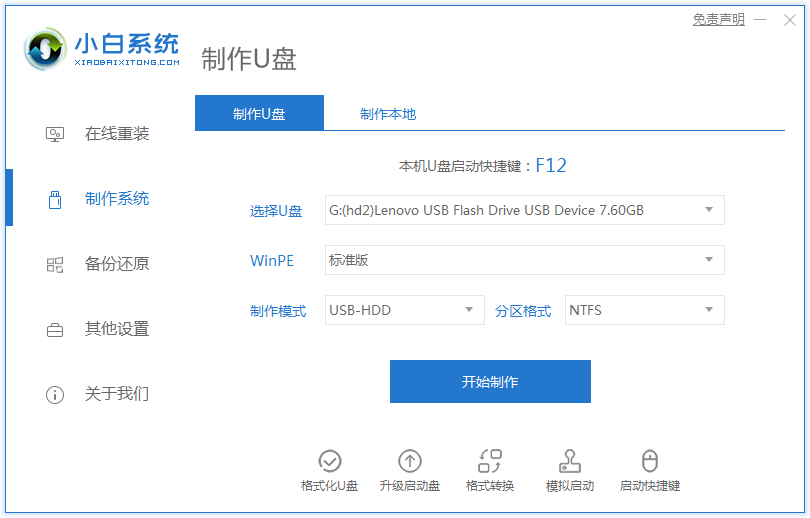
2、制作完成后插上 U 盘到电脑上,按 F12 或 Del,Esc 之类的快捷键设置 U 盘启动进入 U 盘 PE 。
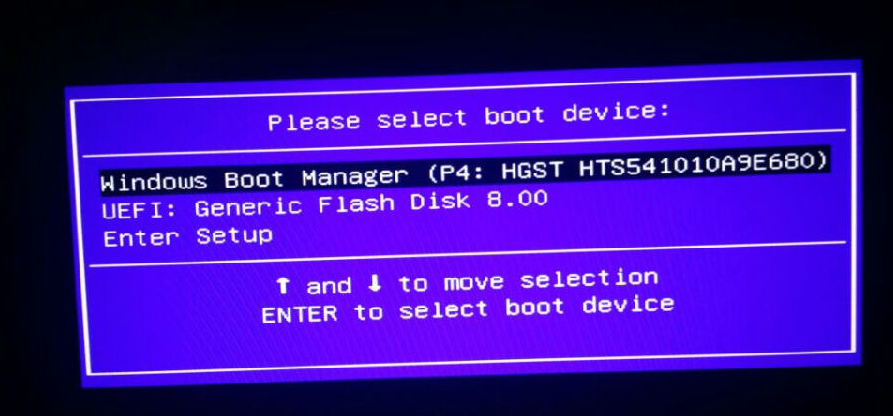
3、进入小白PE系统后,先把 C 盘进行格式化。打开开始菜单,选择更多,展开系统安装,在这里打开 Dism++ 安装工具。如果有提示更新,忽略。在软件中找到恢复功能,选择系统还原。
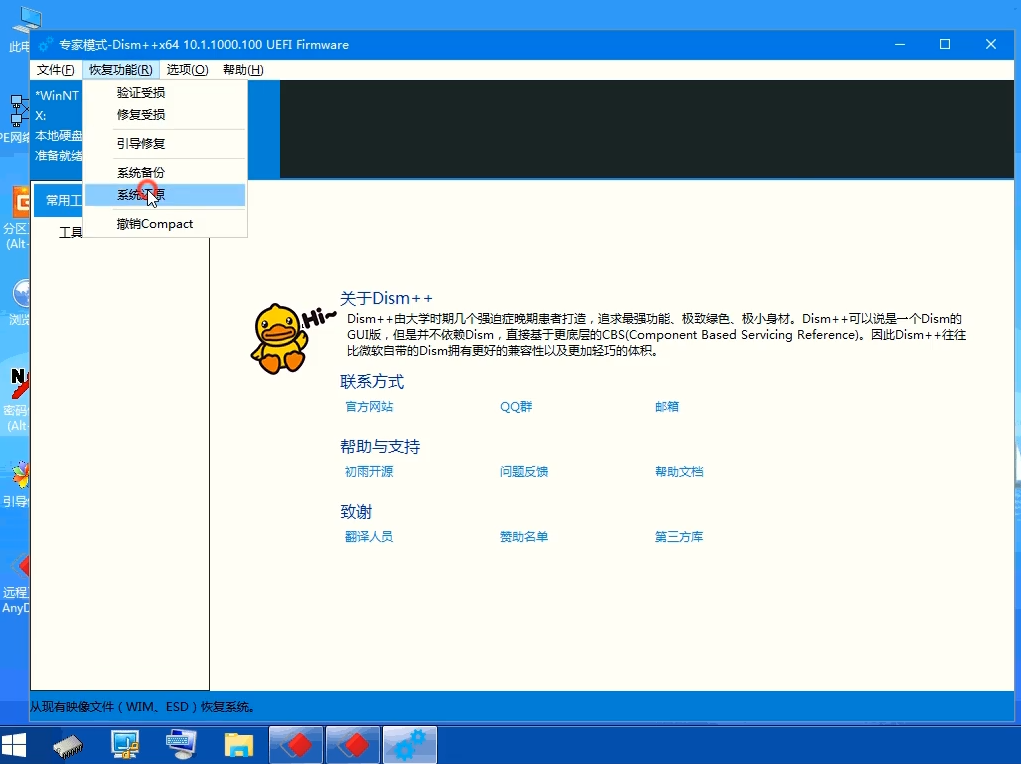
4、在选择中,第一步是先选择浏览器到您下载的 Windows 10 系统镜像。第二步选择 C 盘安装位置。第三步是选择系统版本,这里选择是专业版,第四步勾选添加引导。第五步勾选格式化 C 盘,第点步点击确定。
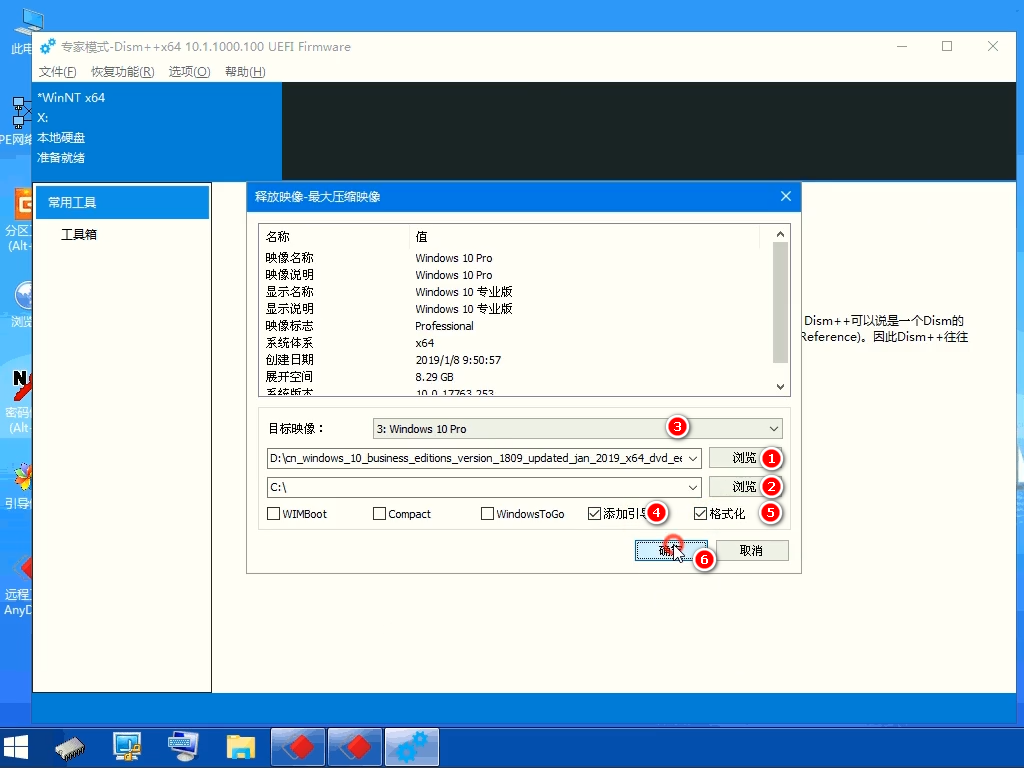
5、一般正常安装执行到最后会提示有还原完成,这个时候系统就正常重装好了,您只需要拿掉 U 盘,正常重启电脑即可。
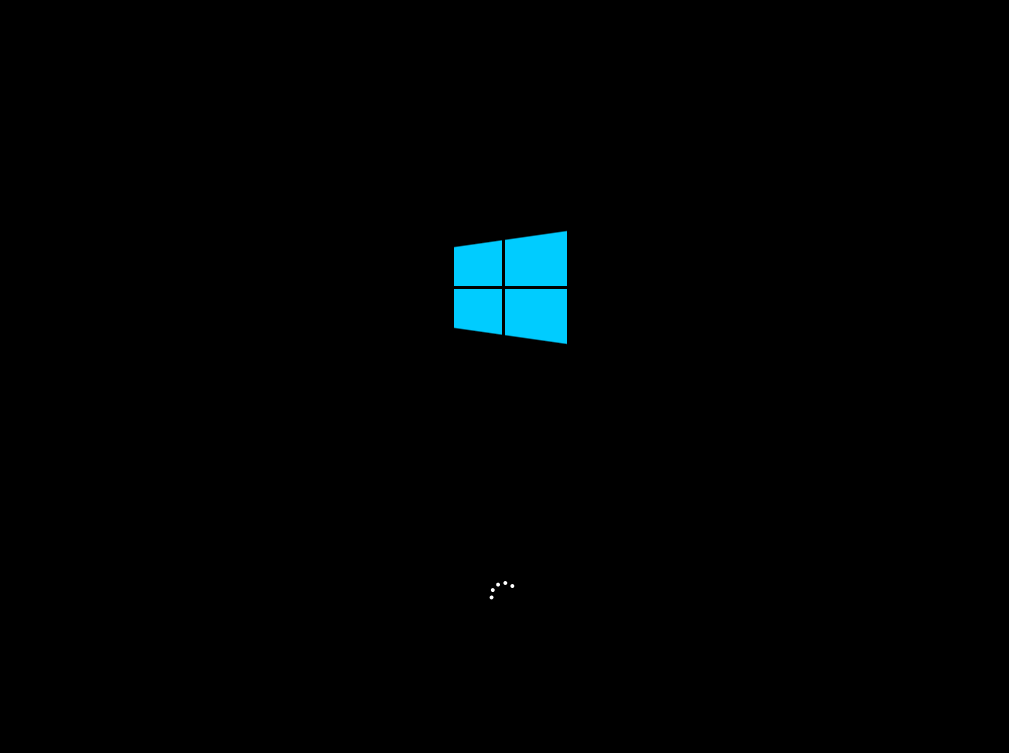
6、根据安装时的提示进行相关设置,一段时间就正常重装完成了。
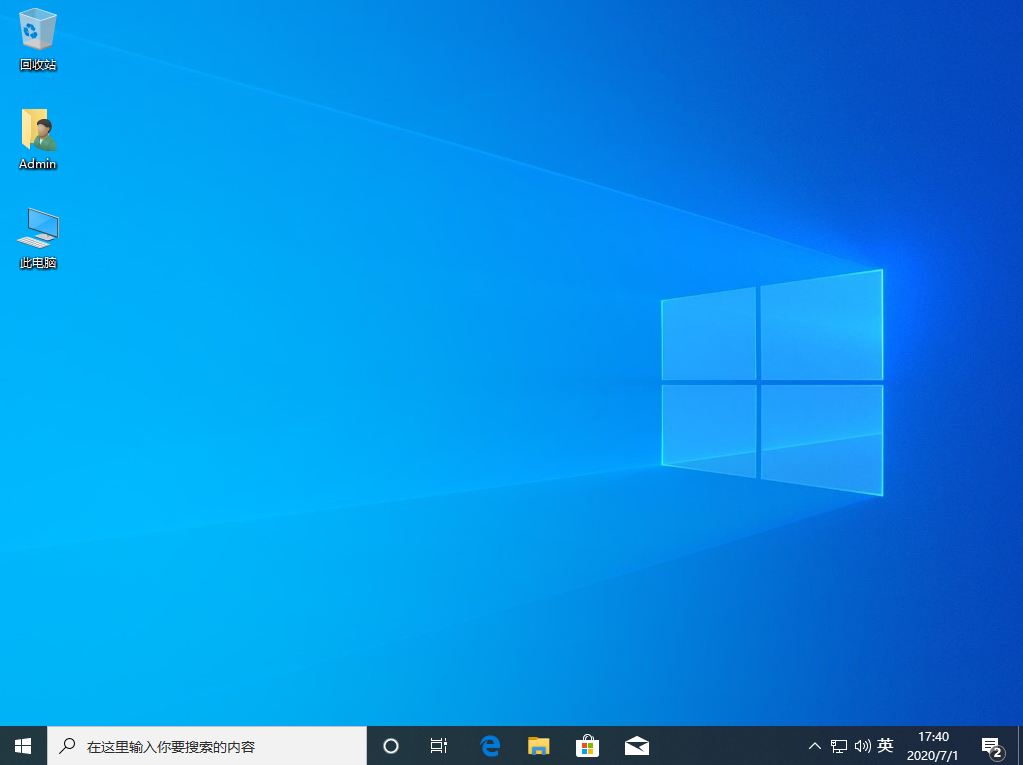
如何使用开源 Dism++ 工具安装系统的方法,您学会了吗?通过使用该工具我们就可以很轻松的搞定 Windows 系统重装。而且绝对干净。
 有用
26
有用
26


 小白系统
小白系统


 1000
1000 1000
1000 1000
1000 1000
1000 1000
1000 1000
1000 1000
1000 0
0 0
0 0
0猜您喜欢
- 鼠标灯亮但是没反应怎么办..2020/08/28
- 打雷可以玩电脑吗有危险吗..2020/11/28
- 小编教你电脑连不上网2017/08/26
- 360系统重装硬盘异常解决教程..2021/03/26
- 红蜻蜓截图,小编教你怎么使用红蜻蜓截..2018/05/26
- 电脑刀:高效便捷的电子设备维修利器..2024/02/17
相关推荐
- 深度xp系统安装版镜像文件如何安装..2021/01/06
- 谷歌地球黑屏怎么办?2022/08/20
- 耳机杂音问题解决方案2024/02/23
- 无法应用程序,小编教你iphone无法应用..2018/06/30
- 教你简单的xp系统安装方法2021/01/31
- Word中如何插入编号?2023/11/04














 关注微信公众号
关注微信公众号



